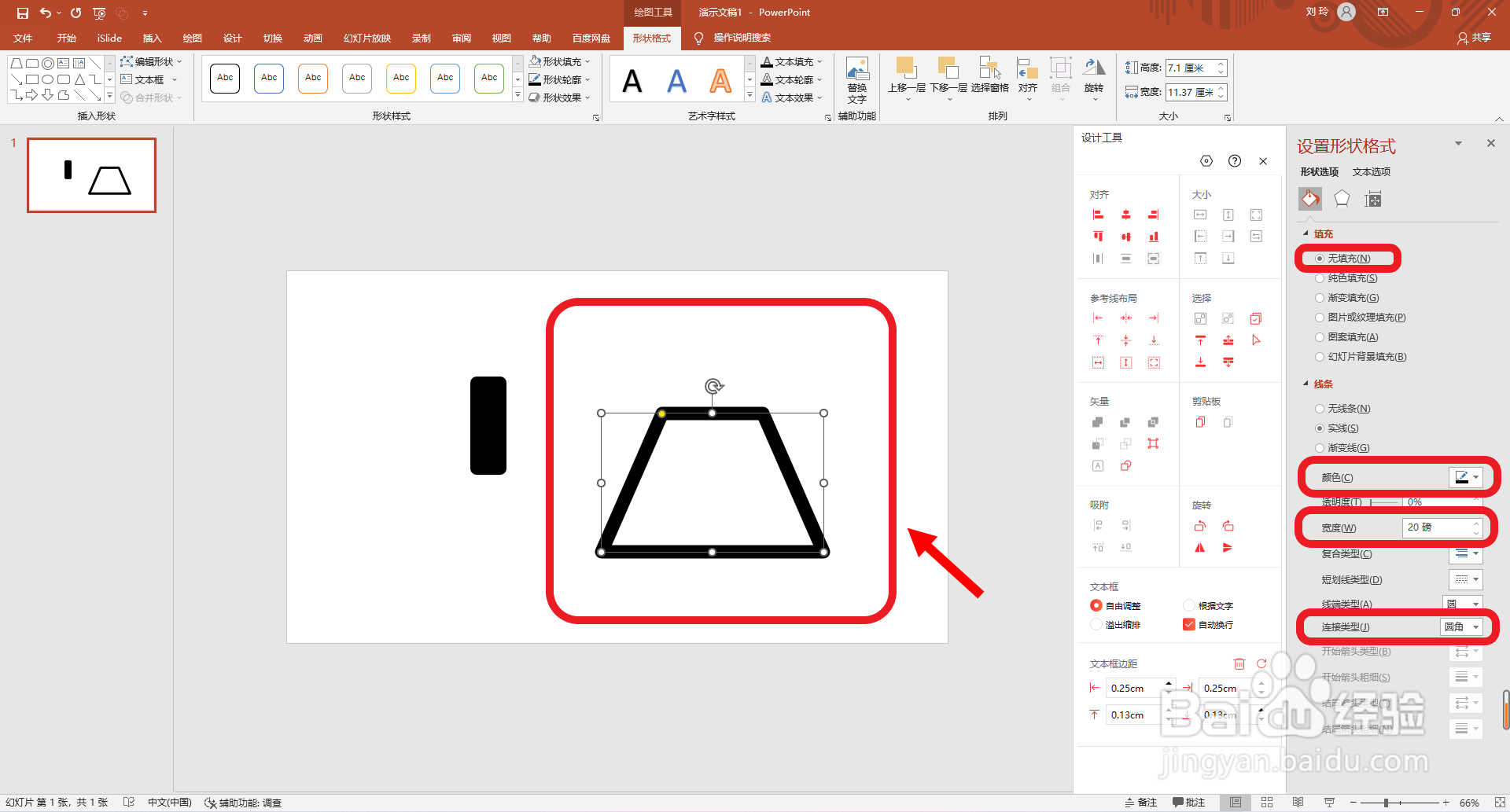1、首先点击打开ppt软件,点击选择“插入”主选项卡。
2、然后点击选择“形状”设置选项,点击“基本形状”分类中的“圆角矩形”。
3、接着拖动鼠标绘制一个圆角矩形,并设置填充颜色为黑色。
4、然后点击选择插入基本形状“梯形”。
5、再拖动鼠标绘制一个梯形,并设置填充样式为无填充,轮廓颜色设置为黑色,轮廓粗细 设置为20磅,琶敷佤庐连接类型设置为圆角。
6、接着再点击“向左旋转90度”。
7、然后再移动图形至如图所示效果。
8、接着再点击选择插入“乘号”。
9、最后绘制一个乘号公式形状,并设置填充颜色为黑色。这样就好了。